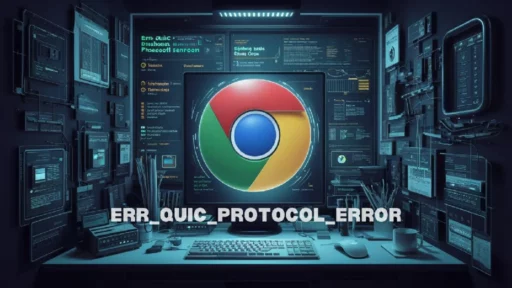Rapor Digital Madrasah (RDM) adalah suatu aplikasi pengolahan nilai peserta didik di madrasah, yang dirancang sebagai pengganti Aplikasi Rapor Digital Madrasah (ARD). Kementerian Agama merilis aplikasi RDM pada tahun 2021 dengan resolusi High Definition (HD), didukung oleh sistem online, dan menggunakan teknologi 4.0. Aplikasi ini memudahkan warga madrasah dalam pengelolaan dan akses, terutama melalui perangkat Android.
RDM HD Madrasah memiliki 3 versi yang dapat disesuaikan dengan kebutuhan dan kemampuan masing-masing lembaga madrasah, yaitu: RDM Versi VDI, RDM Versi XAMPP/Installer, dan versi RDM Hosting. Dengan adanya pilihan versi ini, lembaga madrasah dapat memilih solusi yang paling sesuai untuk mendukung proses pengolahan nilai peserta didik mereka secara efisien. Karena dalam panduan ini kita akan melakukan instalasi pada hosting maka versi RDM yang digunakan adalah versi hosting.
Requirement Hosting RDM :
- PHP 7.2
- Ioncube Loader php7.2
- Allow url_fopen dari php.ini
- Curl Aktif
- Resource Hosting cukup untuk pengguna Rapor Anda
Requirement tersebut sudah tersedia di semua paket Web Hosting yang disediakan AnymHost, dan dalam panduan ini hosting yang digunakan adalah paket Cheap Hosting – Elite.
Proses Instalasi RDM di Hosting
Jika persyaratan sudah terpenuhi selanjutnya baru kita mulai tahapan proses instalasinya. Pertama tentu saja kita harus mendownload RDM versi hosting pada website resminya berikut https://rdm.kemenag.go.id/#/download kamu bisa pilih Downlod Source atau Mini Source, keduanya sama sama bisa digunakan.
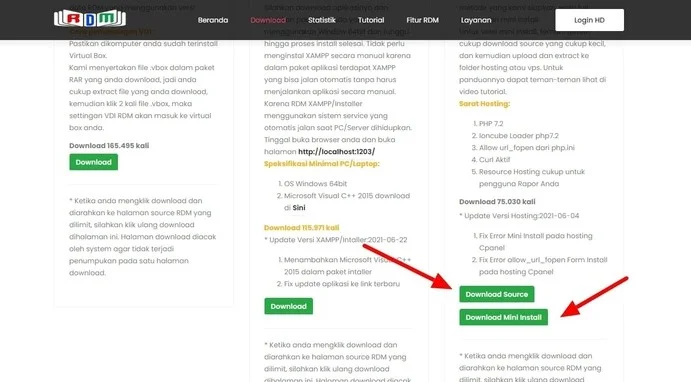
Setelah mendownload RDM selanjutnya kamu bisa Masuk ke Control Panel Hosting untuk mengikuti tahap berikutnya
1. Membuat SubDomain
Langkah ini bisa disesuaikan dengan kebutuhan, untuk mulai membuat subdomain kamu bisa cari menu Domains yang ada di control panel seperti pada gambar berikut.

lalu klik Create a New Domain dan mulai isi subdomain serta document root yang akan digunakan, perlu diingat document root inilah yang nantinya akan digunakan untuk menyimpan data RDM. Disini kita akan membuat subdomain dengan nama rdm.anymhost.my.id dengan document root rdm.
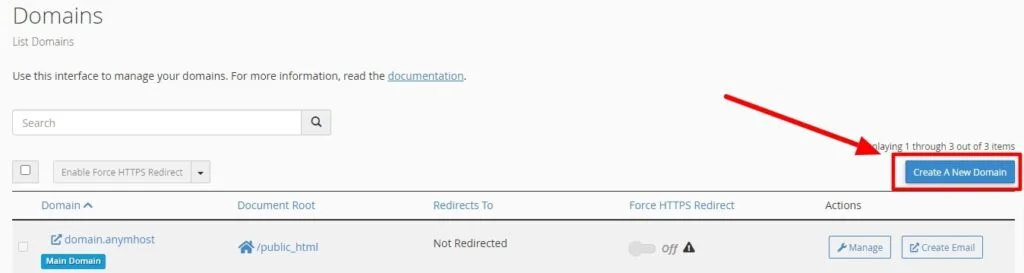
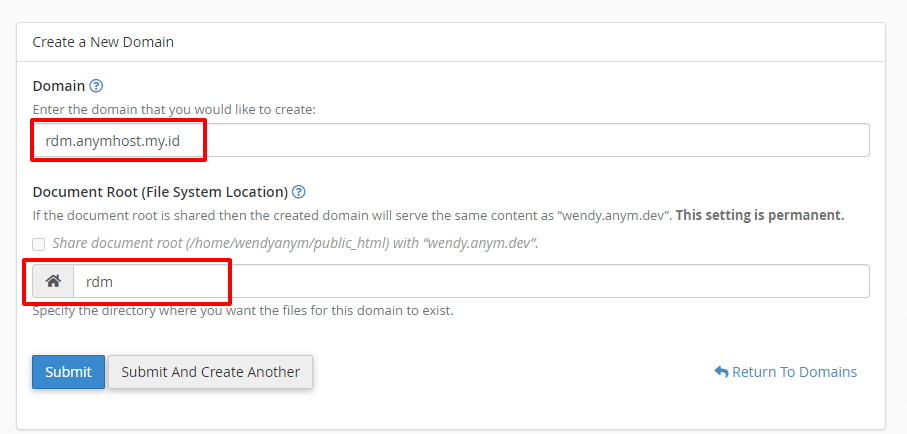
2. Upload File RDM
Sesuai dengan document root yang dibuat sebelumnya, lokasi upload rdm ini ada di dalam folder rdm yang berada pada directory home, langsung saja kembali ke control panelnya dan cari menu File Manager.
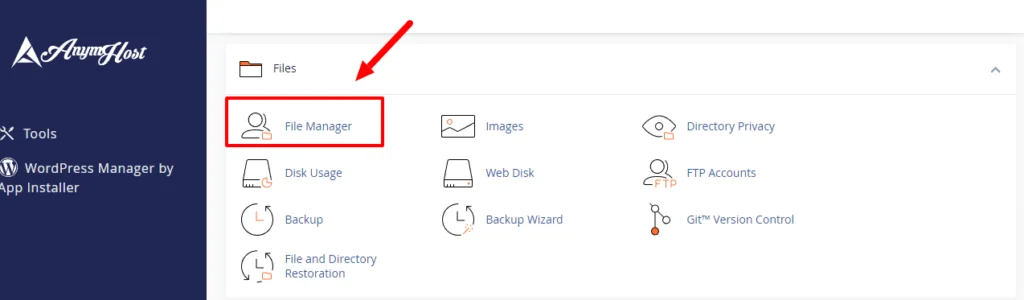
Ini adalah tampilan awal dari file manager, setelah sampai disini masuk ke folder rdm yang merupakan root directory dari subdomain yang sudah di buat.
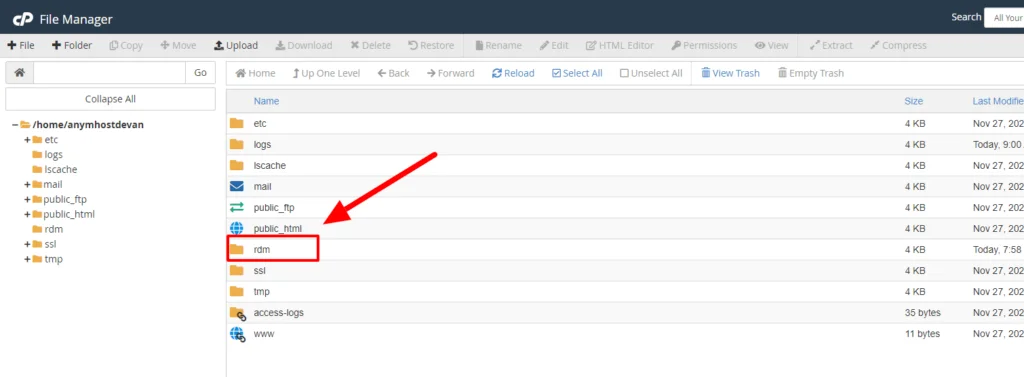
Setelah sampai di folder rdm, klik menu Upload seperti pada petunjuk berikut dan pilih file rdm yang akan di upload. Proses upload bisa cepat atau lambat tergantung internet yang digunakan jadi tunggu saja sampai selesai.
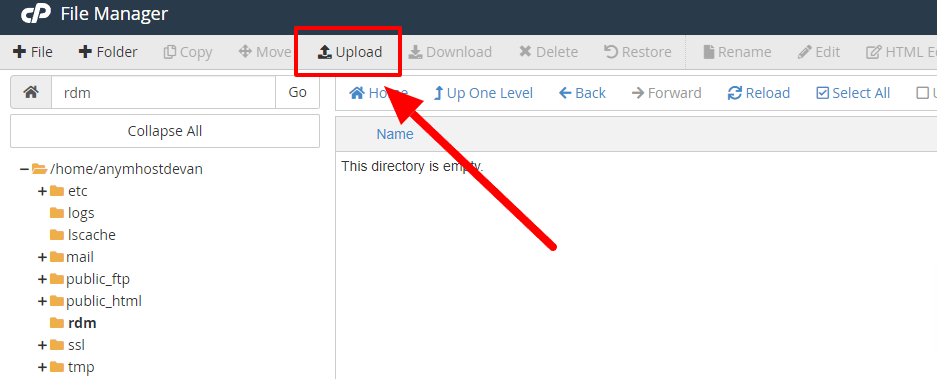
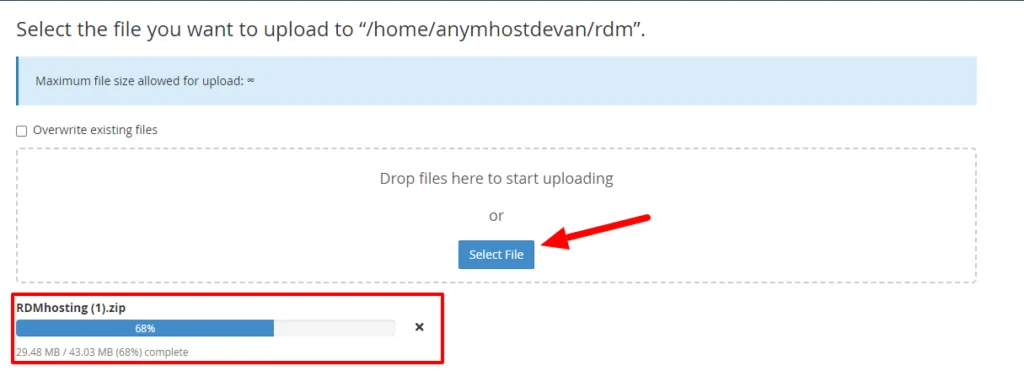
Setelah file terupload 100% selanjunya kita extract filenya, pilih file dan klik menu extract selanjutnya klik lagi extract files pada popup yang muncul lalu tunggu prosesnya sampai selesai.

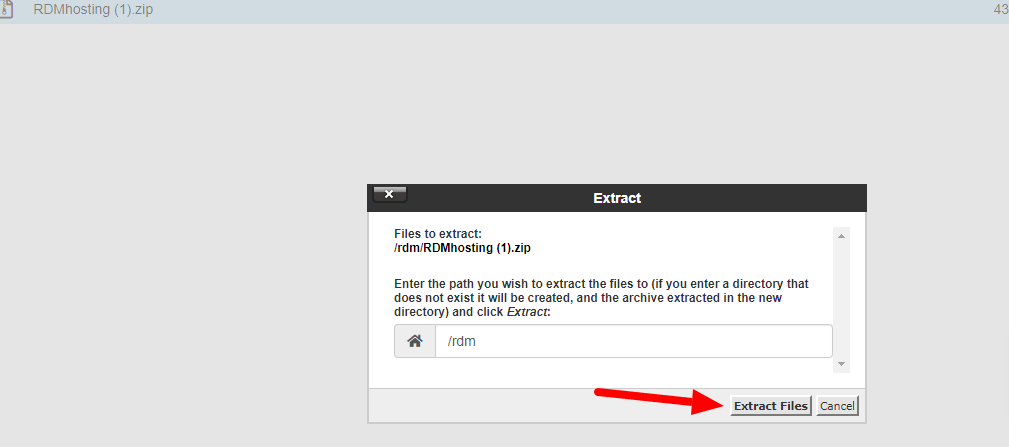
Jika sudah selesai akan muncul extraction result seperti gambar berikut, dan sampai disini saja pada tahap ini.
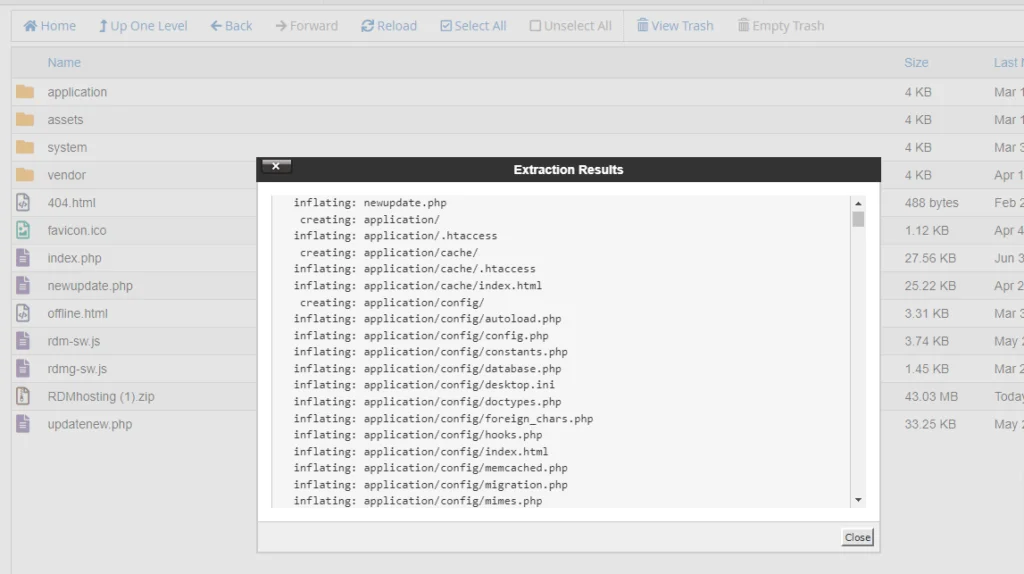
3. Mengatur Versi PHP
Di tahap ini kita akan mengatur versi PHP yang ada di hosting sesuai dengan requirement dari RDM yaitu versi 7.2, disini versi PHP yang akan digunakan adalah ea-php72 lalu untuk mengaturnya kita bisa kembali ke halaman control panel lalu cari menu Multi PHP Manager seperti berikut
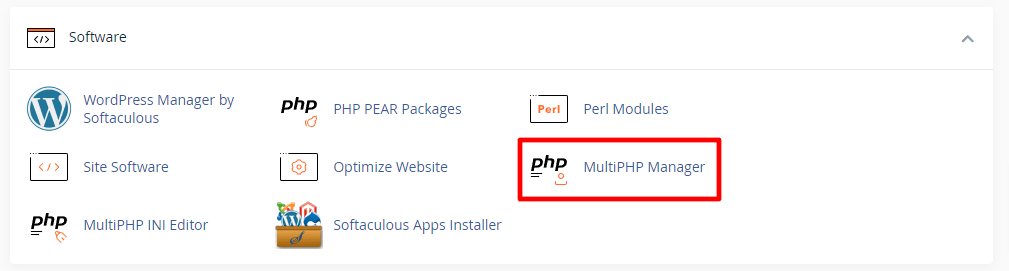
Setelah itu untuk mengatur versi PHP, pertama centang pada domain atau subdomain yang ingin diubah versi PHP lalu pilih versi PHP disini kita akan menggunakan ea-php72 dan terakhir klik Apply.
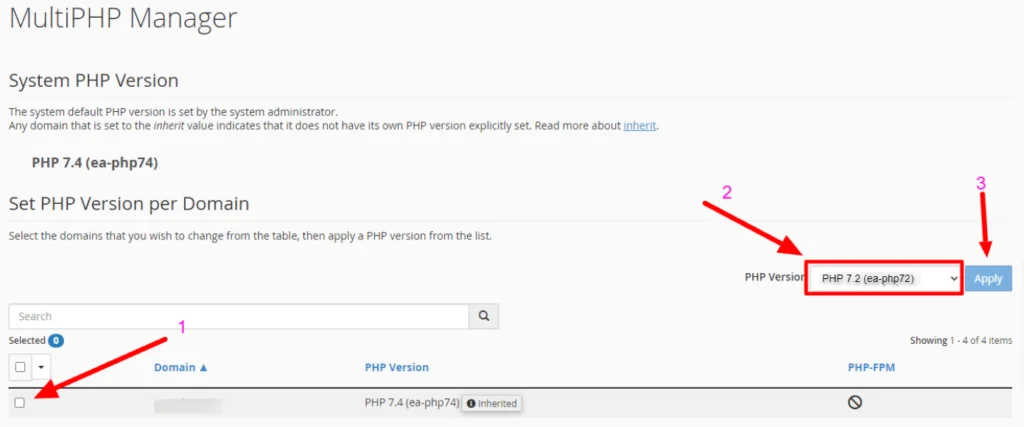
4. Membuat Database dan User Database
Ini adalah persiapan terakhir di hosting untuk menghosting RDM, langsung saja ikuti langkah langkahnya karena akan cukup panjang cara membuat database ini dan pastikan kamu mengikuti dengan benar supaya tidak keliru.
Pertama cari menu Mysql Database seperti di gambar ini
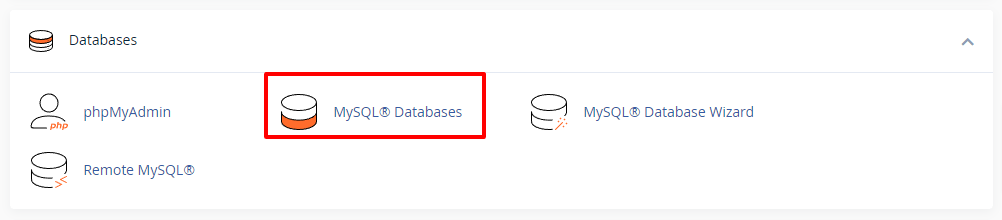
Lanjut lihat pada bagian Create New Database dan masukkan nama database yang akan dibuat, pada contoh ini kita akan membuat database dengan nama anymhostdevan_rdm
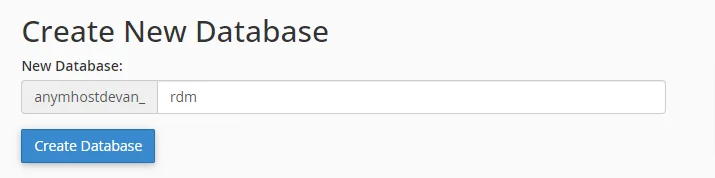
Setelah itu lihat pada bagian Mysql User dan disini kita akan membuat user serta password database, pastikan kamu menyimpan passwordnya karena akan diperlukan saat konfigurasi RDM.
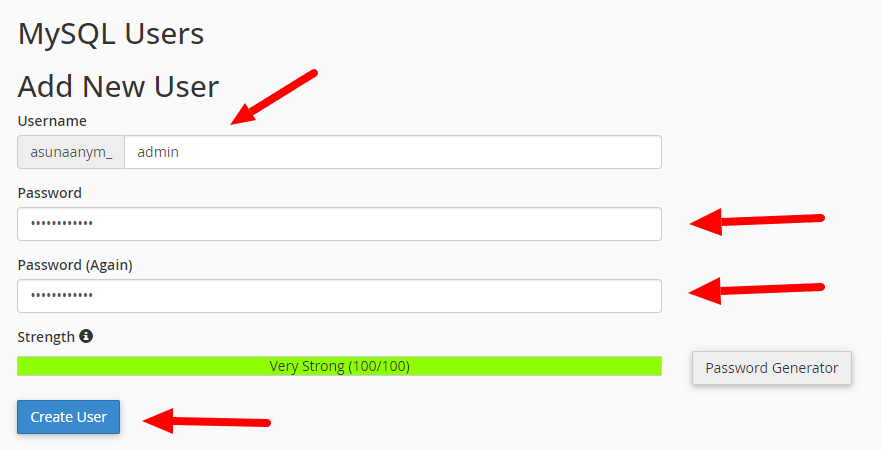
Sampai disini kita sudah punya beberapa hal yang diperlukan yaitu Database, User Database dan Password Database, langkah selanjutnya adalah memberikan akses user ke dalam database. Pastikan kamu memilih user dan database yang benar, disini kita akan memberikan akses user anymhostdevan_admin ke database anymhostdevan_rdm
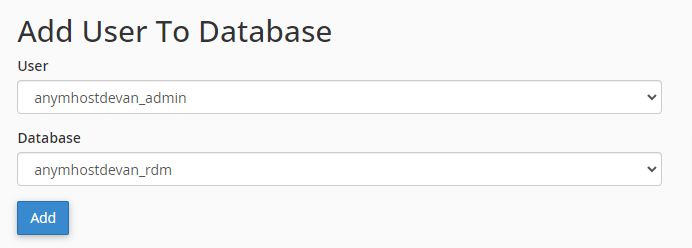
Setelah klik Add, kamu akan diarahkan ke halaman berikut
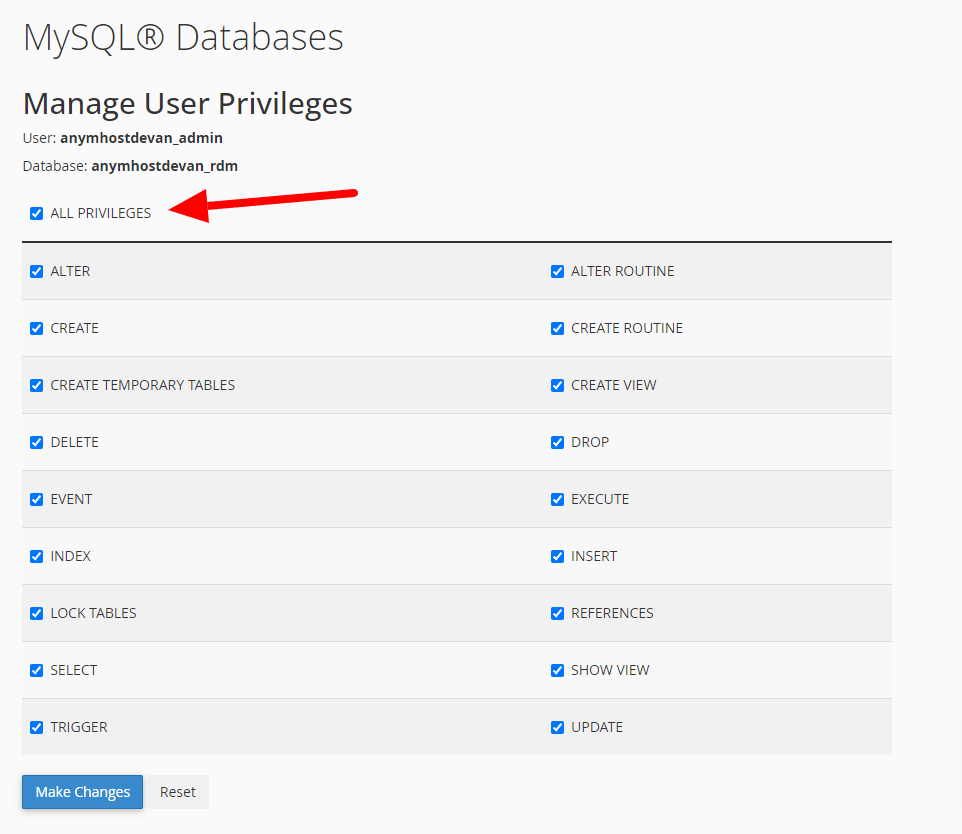
Cukup centang All Priviledge lalu klik tombol Make Changes dan selesai, konfigurasi database sudah berhasil dilakukan.
5. Mulai Konfigurasi RDM
Sampai juga di langkah terakhir, setelah semua langkah langkah sebelumnya dilakukan dengan benar kamu baru bisa mulai mengkonfigurasi RDM ini, kamu hanya perlu mengakses domain atau subdomain yang dibuat pada langkah pertama tadi yaitu rdm.anymhost.my.id dan akan tampil seperti berikut

Jika tidak tampil seperti itu berarti ada yang salah dan kamu perlu mengeceknya kembali dengan teliti di beberapa langkah sebelumnya. Disini kita akan fokus ke bagian Install RDM masukkan detail database sesuai yang sudah dibuat sebelumnya
- User Database = anymhostdevan_admin
- Nama Database = anymhostdevan_rdm
- Password Database = passworduserdatabase
Klik install dan tunggu beberapa saat setelah itu lakukan Registrasi RDM menggunakan NSM Madrasah serta Token RDM Pusat dan selesai, RDM sudah siap digunakan untuk kebutuhan madrasah.